[Gratis inbegrepen] Top 6 beste MP4-videosnijders
MP4 is een veelgebruikt videoformaat dat we meestal in ons dagelijks leven tegenkomen , zoals op YouTube , Instagram , Dailymotion en andere sociale platforms.Als je een cultgebruiker bent van sociale videoplatforms , zal je soms onnodige delen moeten afsnijden of de MP4-video's moeten inkorten wanneer je ze naar YouTube of andere platforms wilt uploaden.Voor het gemak stellen we 6 beste MP4-cutters samen voor Windows & Mac en online.De meeste zijn gratis!
Dit bericht wordt opgesplitst in twee delen.Het eerste deel is drie professionele maar gebruiksvriendelijke MP4-snijplotters en het tweede deel is de MP4-videosnijders voor basisclips.
Deel 1.Complete maar eenvoudige MP4-snijplotters voor geavanceerde clip
# Top 1.VideoSolo-videosnijder-professionele maar gebruiksvriendelijke MP4-snijder
VideoSolo-videosnijder is een MP4-snijder met volledige functionaliteit waarmee u ongewenste delen van uw video op een snelle manier kunt verwijderen.Het is van toepassing op nieuwkomers en professionals omdat dit product twee manieren van MP4-knippen biedt: basisclip en geavanceerde clip.
VideoSolo kan gemakkelijk grote videobestanden aan en de verwerkingssnelheid is ook verbluffend.Bovendien kunt u de beeldverhouding , framesnelheid , videoresolutie , audiobitsnelheid en andere video-instellingen aanpassen.Het beschikt ook over 3D-instellingen.Als je YouTube-video wilt knippen , kun je stekken binnen enkele minuten afmaken.

Voordelen:
*Gebruiker-vriendelijke interface *Twee MP4-snijmodi voor verschillende gebruikers *Verschillende video-uitvoeropties *Handige video-/audio-instellingen *Hoge kwaliteit zonder watermerk.
Nadelen:
*Niet gratis maar heb een proefversie voor 30 dagen *Alleen Windows
# Top 2.VSDC gratis video-editor
VSDC gratis video-editor is een volledig gratis videobewerking programma dat veel meer tools en opties biedt dan andere open source en gratis MP4-cutters online.Het is een alles-in-één editor voor videoproductie en-editie.U kunt MP4-video's knippen zoals u wilt.Dit programma biedt een reeks exportprofielen die overeenkomen met de algemene vereisten die nodig zijn voor YouTube , Instagram enzovoort.Maar het vereist een steile leercurve.Als je een professional bent , zul je het leuk vinden.

Voordelen:
*Gratis versie voor de meeste functies *Diverse exportvideoformaten *Andere bewerkingstools
Nadelen:
*Vereist een steile leercurve bij het snijden van MP4 *Soms crasht
# Top 3.Weeny gratis videosnijder
Weeny gratis videosnijder is ook een lichtgewicht desktop videosnijder.Hiermee kunnen gebruikers gratis MP4-video's in kleine stukjes knippen.Bovendien ondersteunt het MP4 , MPG , WMV , enz.U kunt ook de framerate , bitrate en videocodec aanpassen.Als je het niet erg vindt dat het niet zo veel videoformaten ondersteunt , kun je deze proberen.

Voordelen:
*Volledig gratis *Geen beperking van de videobestandsgrootte *Zorg voor video-/audio-instellingen
Nadelen:
*Niet zo veel ondersteunde videobestanden *Alleen Windows
Deel 2.Beste MP4-snijders voor basisclip
In vergelijking met de geavanceerde MP4-snijsoftware in deel één , introduceren we 3 eenvoudige MP4-snijders voor eenvoudig knippen.
# Top 4.iMovie
Als u dat bent een Mac-gebruiker en geen andere software wil downloaden , kunt u deze ingebouwde tool proberen.Met iMovie kunnen gebruikers een deel van uw video verwijderen dat u niet wilt.Deze tool is ook eenvoudig en zorgt voor een hoge videokwaliteit.Bovendien ondersteunt het alle videoformaten.Het is helemaal gratis.

Voordelen:
*Helemaal gratis *Ondersteunt alle videoformaten *Maak andere videobewerkingen zoals het toevoegen van speciale effecten
Nadelen:
*Alleen Mac
# Top 5.Clideo Online Cutter
In het volgende zal ik een online MP4-cutter introduceren-Clideo Online Cutter die is gratis.Zoals u kunt zien , is de hoofdinterface blauw en wit.U hoeft alleen maar het MP4-bestand naar de interface te slepen en neer te zetten en vervolgens te beginnen met knippen.U kunt ook een bestand toevoegen vanuit Google Drive en Dropbox.In vergelijking met desktop MP4-snijplotter , heeft deze online MP4-snijplotter een maximale grootte: 500 MB.
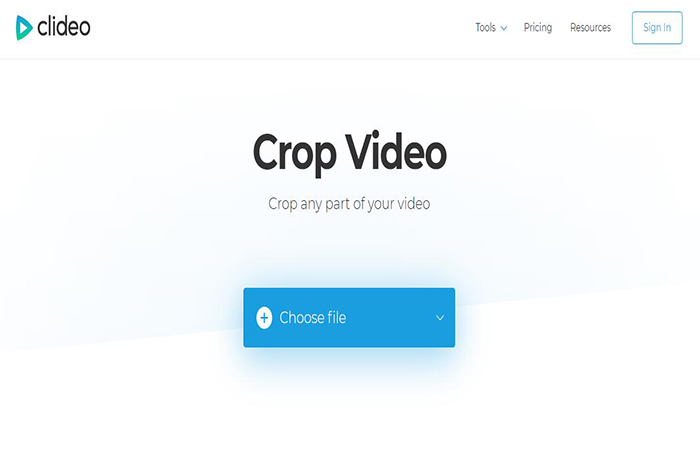
Voordelen:
*Gratis versie die voldoet aan de basisclip *MP4-bestand toevoegen vanuit Google Drive en Dropbox *Video knippen in 3 stappen
Nadelen:
*Kan geen MP4-bestand uploaden van meer dan 500 MB *Watermerk op uitvoervideo *Afgekapte video's worden slechts 24 uur bewaard
# Top 6.MP4-video inkorten op Windows 10
Voor sommige basisclips van MP4-video's kunt u de ingebouwde tool op Windows 10 gebruiken als u een Windows-gebruiker bent.Het is een ingebouwde tool genaamd "Photos".Met deze tool kunnen gebruikers video bekijken en het begin en einde van de video bijsnijden.Als u wilt leren hoe u MP4-video op Windows 10 kunt knippen , kunt u op deze pagina klikken: Video inkorten met de Foto's-app van Windows 10
Voordelen:
*U hoeft geen programma te downloaden *Handig en gemakkelijk *Gratis
Nadelen:
*Alleen van toepassing op basisclip *Alleen Windows
We hebben de 6 beste MP4-videosnijders in deze post geïntroduceerd: VideoSolo-videosnijder , VSDC gratis video-editor , Weeny gratis videosnijder , Clideo Online Cutter , iMovie en ingebouwde tool in Windows 10.Als je dat gewoon wilt maak een basisclip , je kunt Clideo of twee ingebouwde tools op Windows/Mac selecteren.Als je meer functies wilt , kun je een programma selecteren in deel 1.We raden VideoSolo Video Cutter aan omdat het twee manieren heeft om MP4 te snijden , wat aan al je behoeften voldoet.Het is ook vertrouwd met het knippen van MP4-video.Als u een Windows-gebruiker bent , probeer het dan gewoon.
Mogelijk hebt u ook het volgende nodig:
Hoe u de beeldverhouding van video gemakkelijk en snel kunt wijzigen (opens new window)
Snel en gemakkelijk | Hoe een video te roteren op Windows 10 (opens new window)




